
- •Про проходження навчальної практики
- •Завдання для виконання на практиці
- •Розділ 1. Робота на робочих місцях
- •1.1Опрацювання завдань з теми «Текстовий редактор Microsoft Word»
- •1.І. Вставка і використання таблиць Excel в текстових документах.
- •2.1.М.Згідно варіанту створити у редакторі Word Зображення (Додаток а).
- •3.1.Д. Нарисувати блок-схему (Додаток б), використовуючи засоби текстового редактора Microsoft Word.
- •4.1.Ф. Використовуючи засоби текстового редактора Microsoft Word, набрати математичну формулу (Додаток в).
- •5.1.Т. Створити у редакторі Word таблицю (Додаток г).
- •1.2.Опрацювання завдань з теми «Табличний процесор Microsoft Excel»
- •6.1.Ф. В табличному процесорі Microsoft Excel обчислити задану функцію.
- •8.1.Т. Розкрити теоретичне питання: «Зв’язки в реляційних базах даних, їх типи і створення» та продемонструвати його застосування на прикладі.
- •1.4. Опрацювання завдань з теми «Програмування в середовищі Turbo Pascal»
- •Розділ 2. Самостійна творча робота
- •Додатки
5.1.Т. Створити у редакторі Word таблицю (Додаток г).
Таблиці
Процесор Word має розвинені засоби створення і редагування таблиць. Комірки таблиць можуть містити текст, графічні зображення, посилання на дані інших документів. Таблиці зазвичай використовуються для упорядкування і представлень даних. З їх допомогою можна оформляти результати запитов, складати різні форми звітності, фінансові документи.
Користуючись таблицями, легко виконувати сортування даних і різні обчислення. Крім того, за допомогою таблиць можна створювати привабливі макети сторінок з складною компоновкою різних текстових фрагментів і ілюстрацій.
Лінії сітки таблиці можна робити невидимими, а в таблицях, що знаходятьсят збоку від тексту, розміщувати заголовки.
У процесорі Word передбачено дві схеми створення таблиць: створення порожньої таблиці, яка надалі заповнюється даними, і преобразование наявного тексту в таблицю.
Створення порожньої таблиці
Для створення порожньої таблиці, тобто таблиці, не заповненої даними, можна використовувати як меню «Таблиця», так і панель інструментів «Таблиці» і межі . Якщо вказана панель інструментів у вікні Word відсутня, клацаю правою кнопкою миші в області панелей інструментів і виберіть в контекстному меню опцію «Таблиці і межі»(Рисунок 5.1. Панелі інструментів).
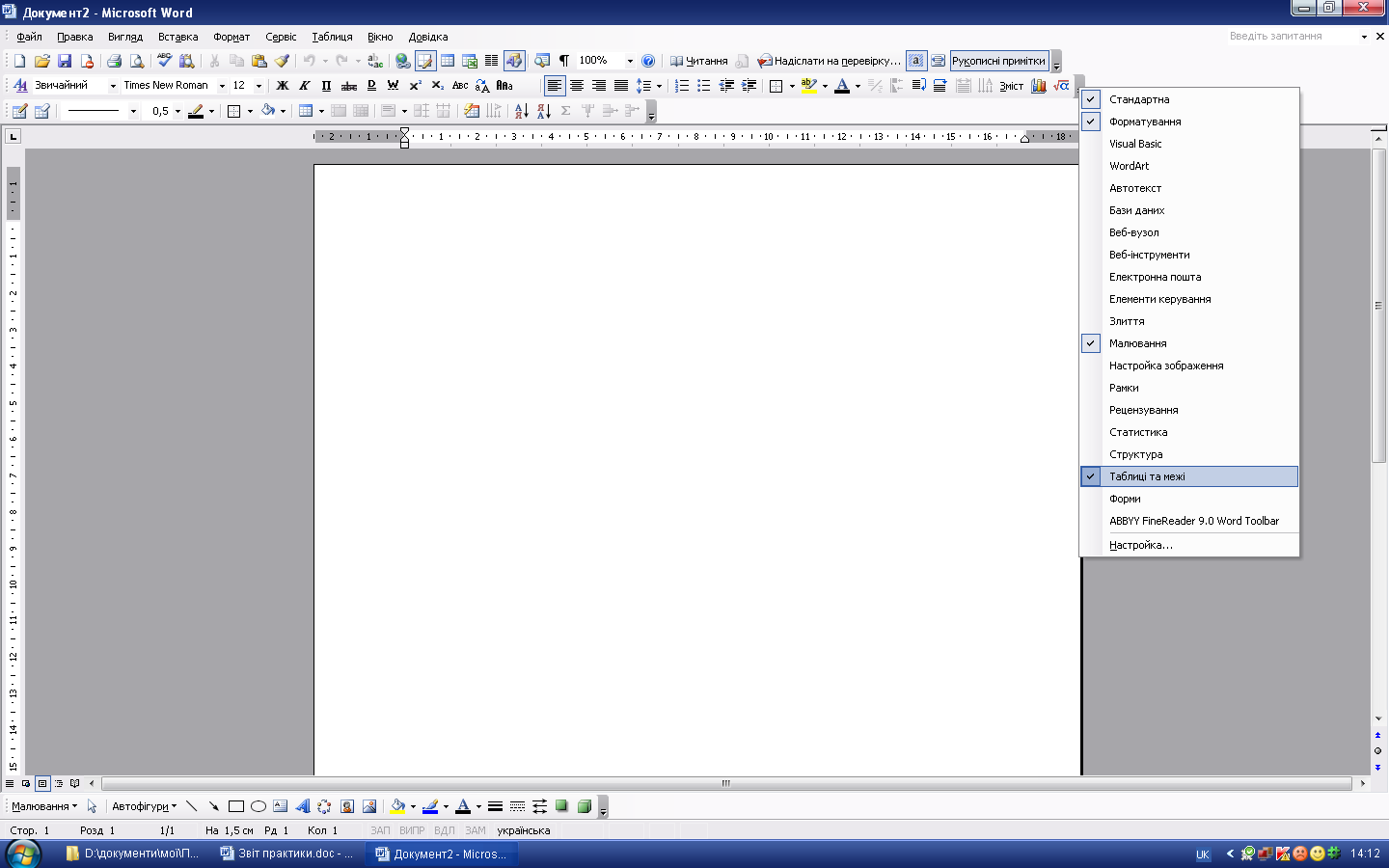
Рис. 5.1. Панелі інструментів
Для того щоб створити порожню таблицю потрібно виконати наступні кроки:
Встановлюю курсор в місце розташування таблиці. Клацаю по кнопці «Додати таблицю» на панелі інструментів «Таблиці і межі»(Рису- нок 5.2.Нова таблиця методом додавання) або виберіть опцію меню «Таблиця» - «Додати» - «Таблиця»(Рисунок 5.3 Нова тадлиця методом вставки).
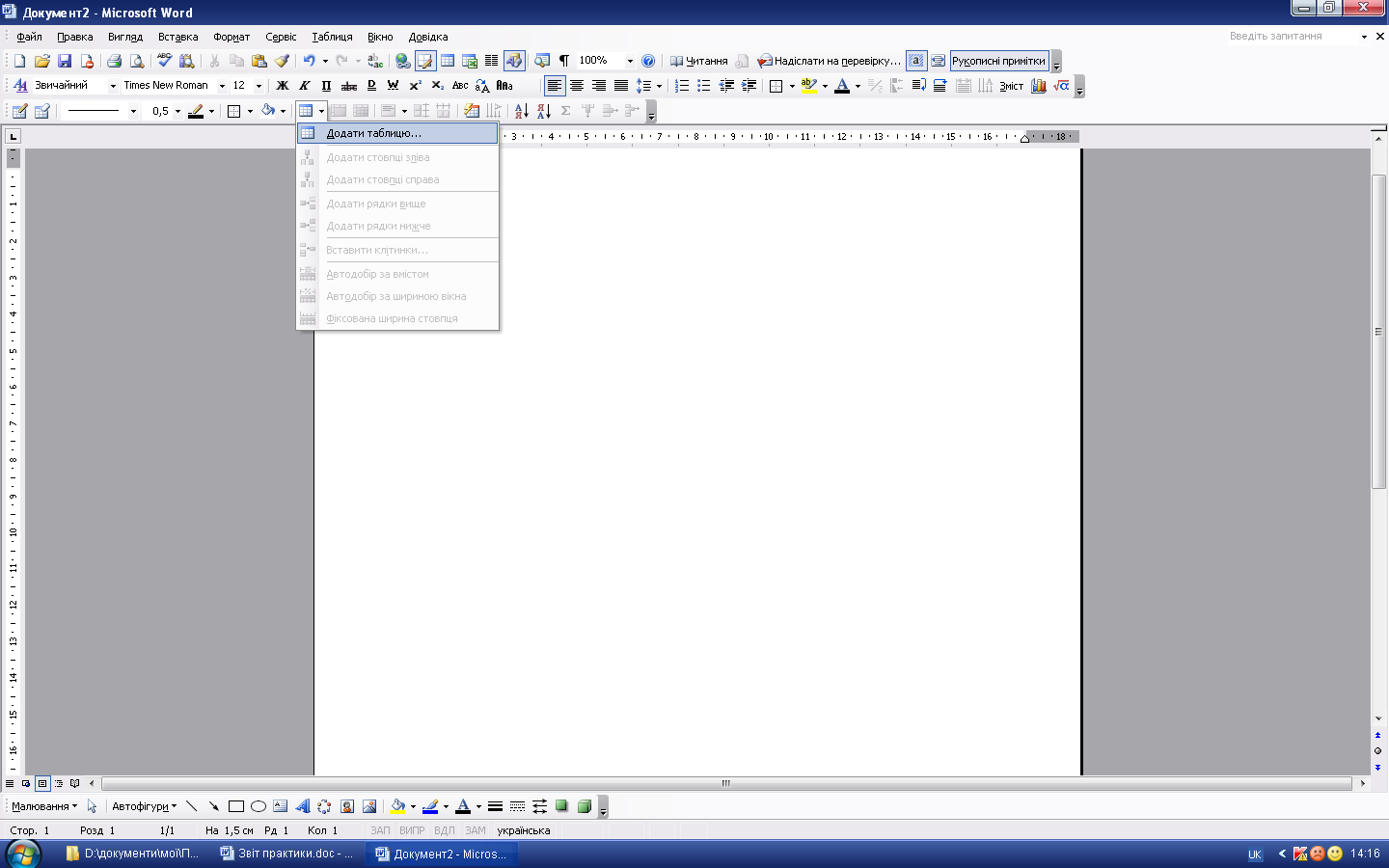
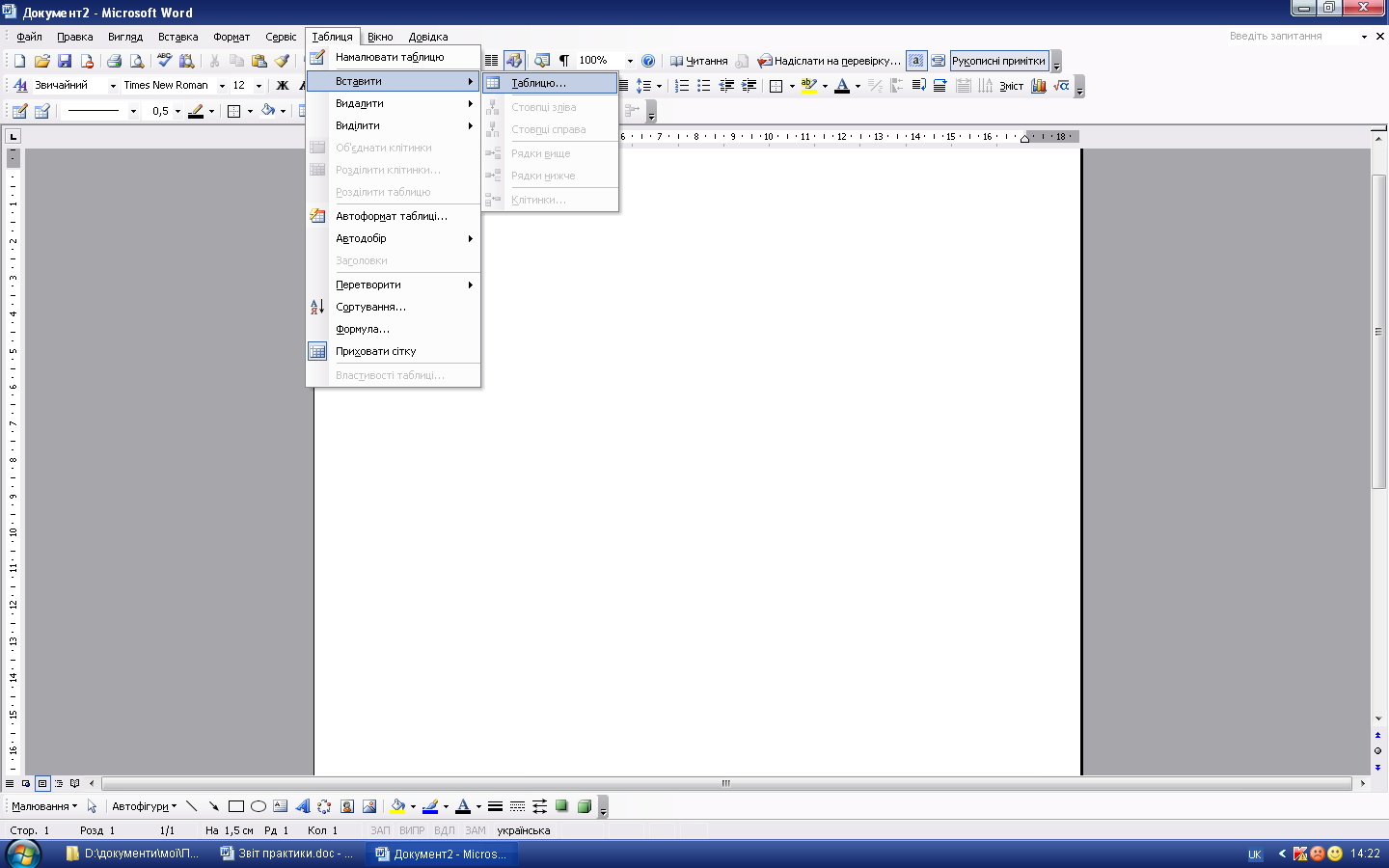
Рис.5.2.Нова таблицяметодом додавання Рис.5.3 Нова тадлиця методом вставки
У діалозі, що відкрився, «Вставка таблиці» задаю число стовпців та рядків за допомогою лічильників «Число стовпців» і «Число рядків»(Рисунок 5.4. Параметри при створенні таблиці).
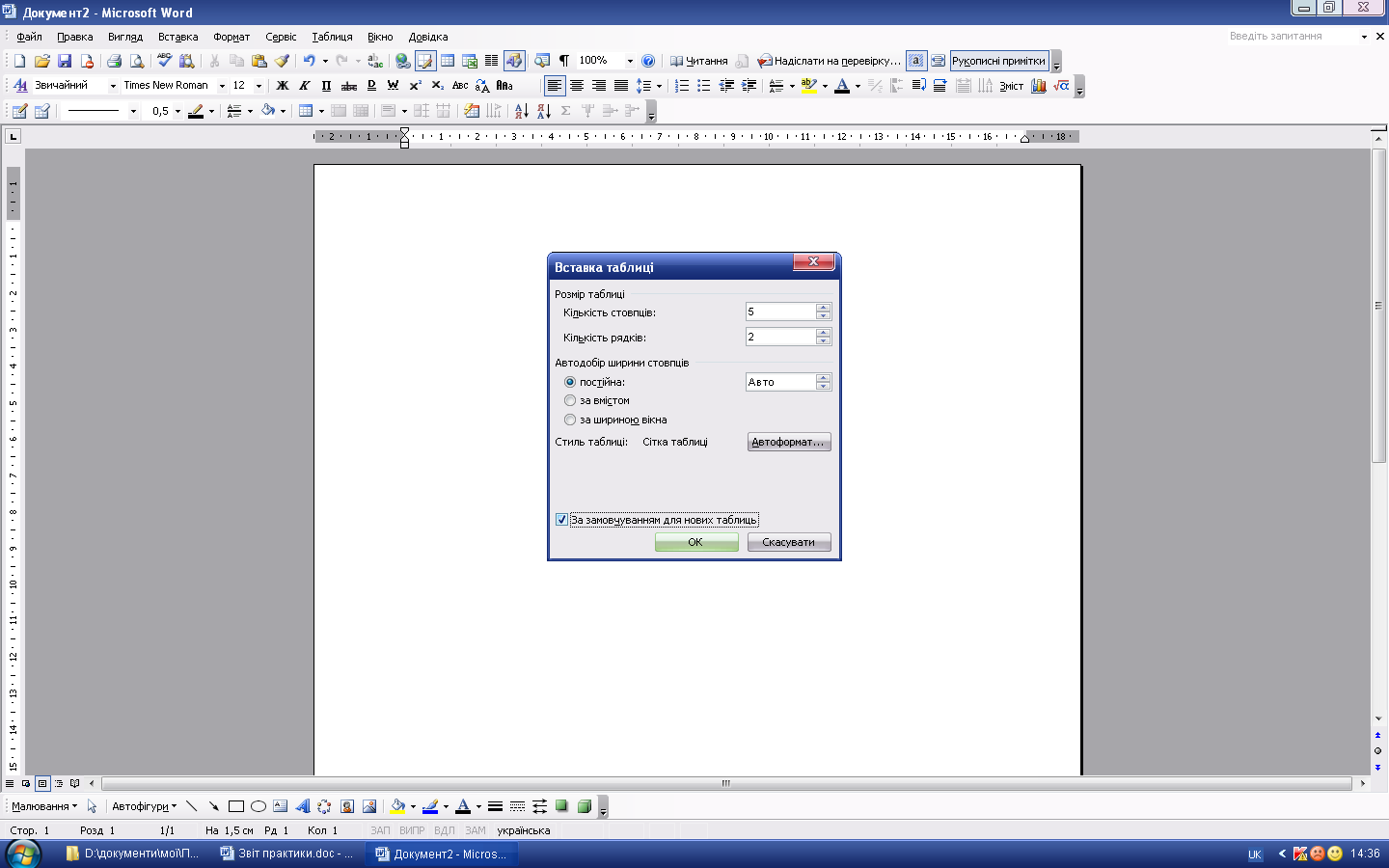
Рис.5.4. Параметри при створенні таблиці
Встановлюю в лічильнику ширину стовпців або включаю режим автопідбору ширини стовпців (позиція Авто в лічильнику)( Рису- нок 5.4. Параметри при створенні таблиці). Якщо вибрати режим автопідбору і встановити фіксовану ширину стовпців (перемикач постійно), таблиця буде розтягнута на всю ширину між лівим і правими полями сторінки(Рисунок 5.5. Таблиця, параметри якої за замовчуванням).
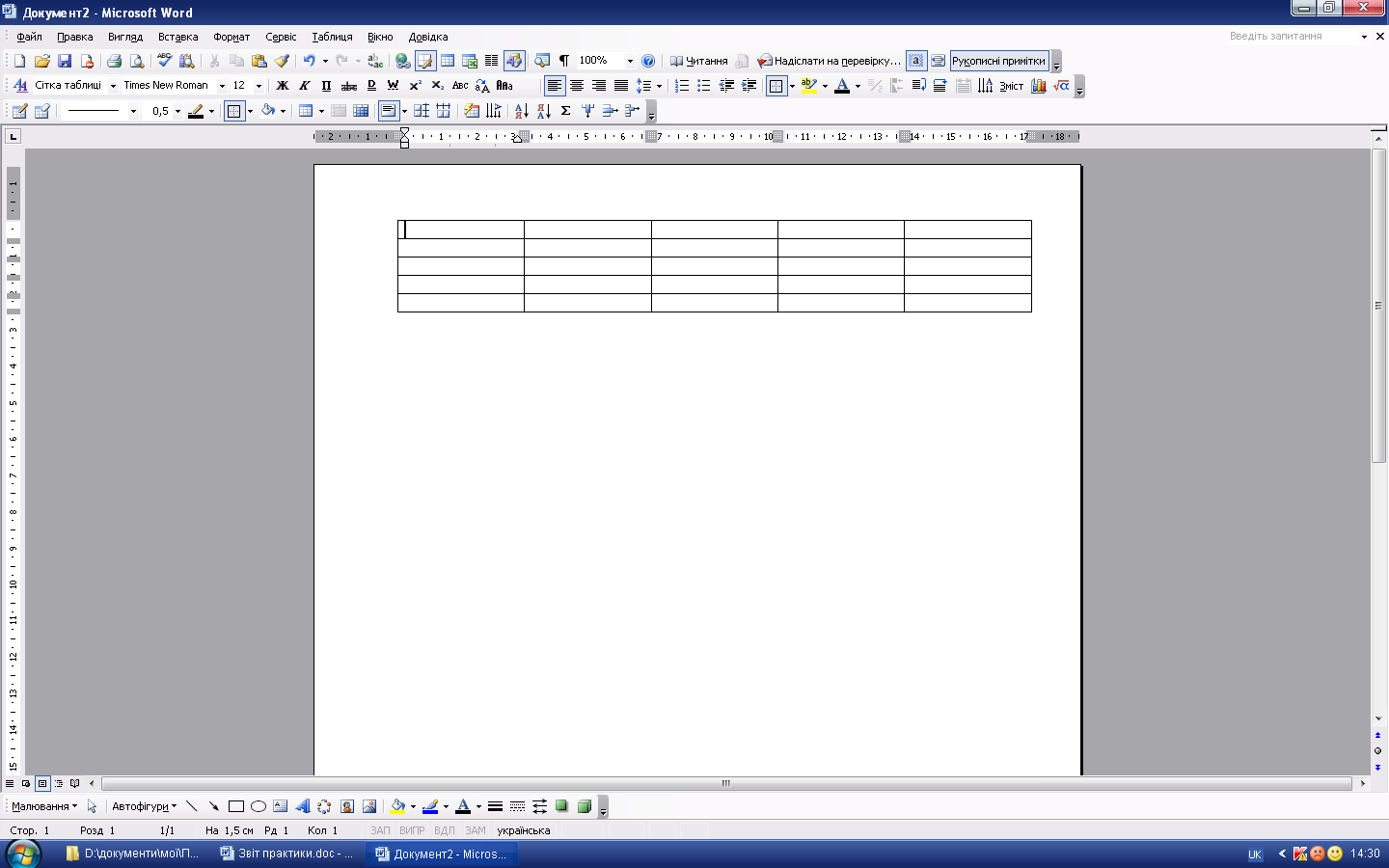
Рис.5.5. Таблиця, параметри якої за замовчуванням
М
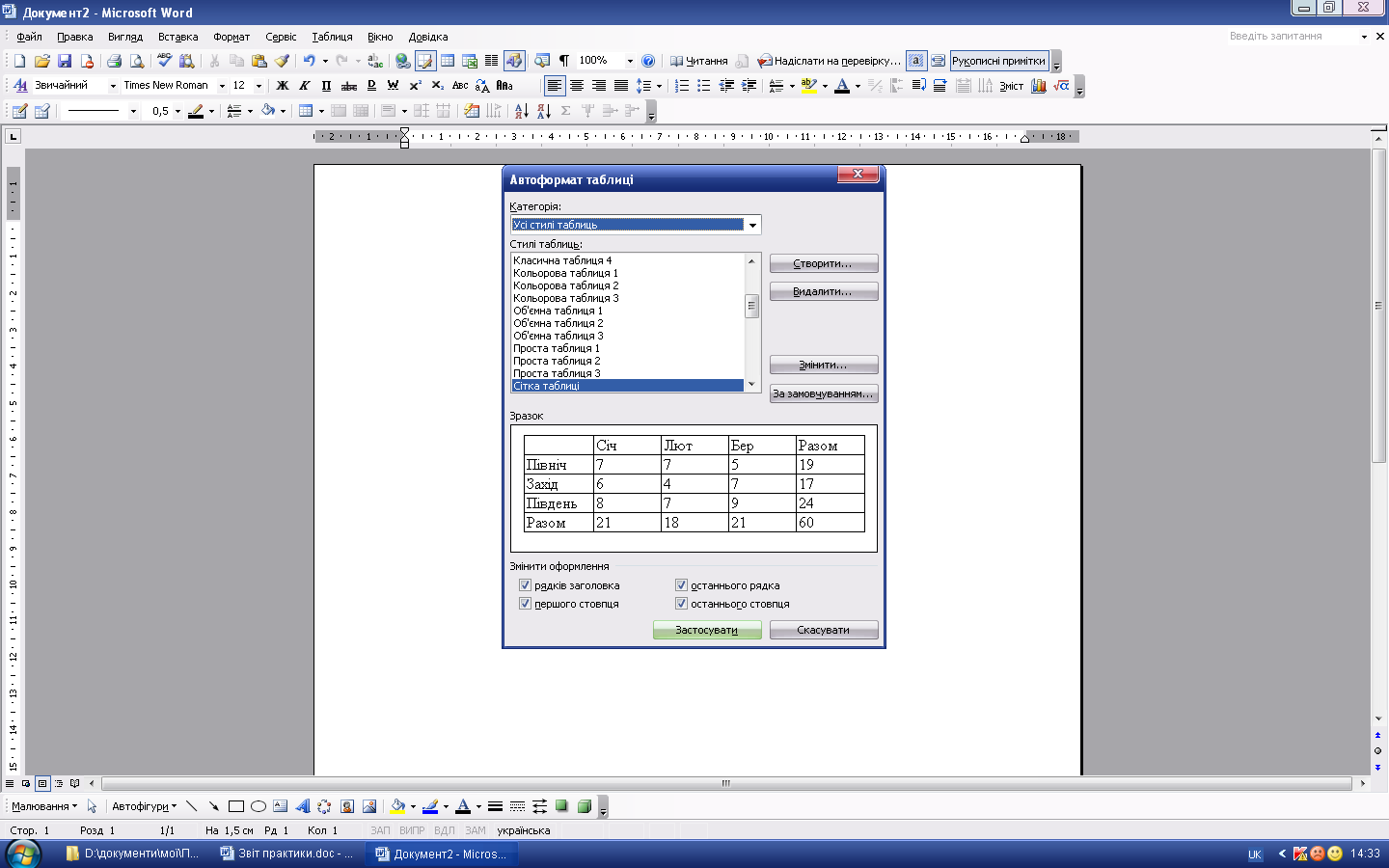 ожна
задати певне оформлення таблиці за
допомогою вбудованих форматів, для
цього потрібно клацнути по кнопці
Автоформат (Рисунок 5.6. Автоформат
таблиці).
ожна
задати певне оформлення таблиці за
допомогою вбудованих форматів, для
цього потрібно клацнути по кнопці
Автоформат (Рисунок 5.6. Автоформат
таблиці).
Рис. 5.6. Автоформат таблиці
Якщо надалі потрібно будувати таблиці, подібні створюваною, встановлюю в діалозі «Вставка таблиці» прапорець «За умовчанням для нових таблиць»( Рисунок 5.4. Параметри при створенні таблиці
Натискаю кнопку ОК, після чого на екрані з'явиться таблиця із заданими параметрами.
Для коректування параметрів таблиці після її створення можна використовувати діалоги «Властивості таблиці» (Рисунок 5.7. Властивості таблиці), «Межі і заливка» (Рисунок 5.8.Вікно межі й заливка) та інші. Ці діалоги викликаються через контекстне меню таблиці, або меню «Таблиця», або з панелі інструментів «Таблиці і межі».
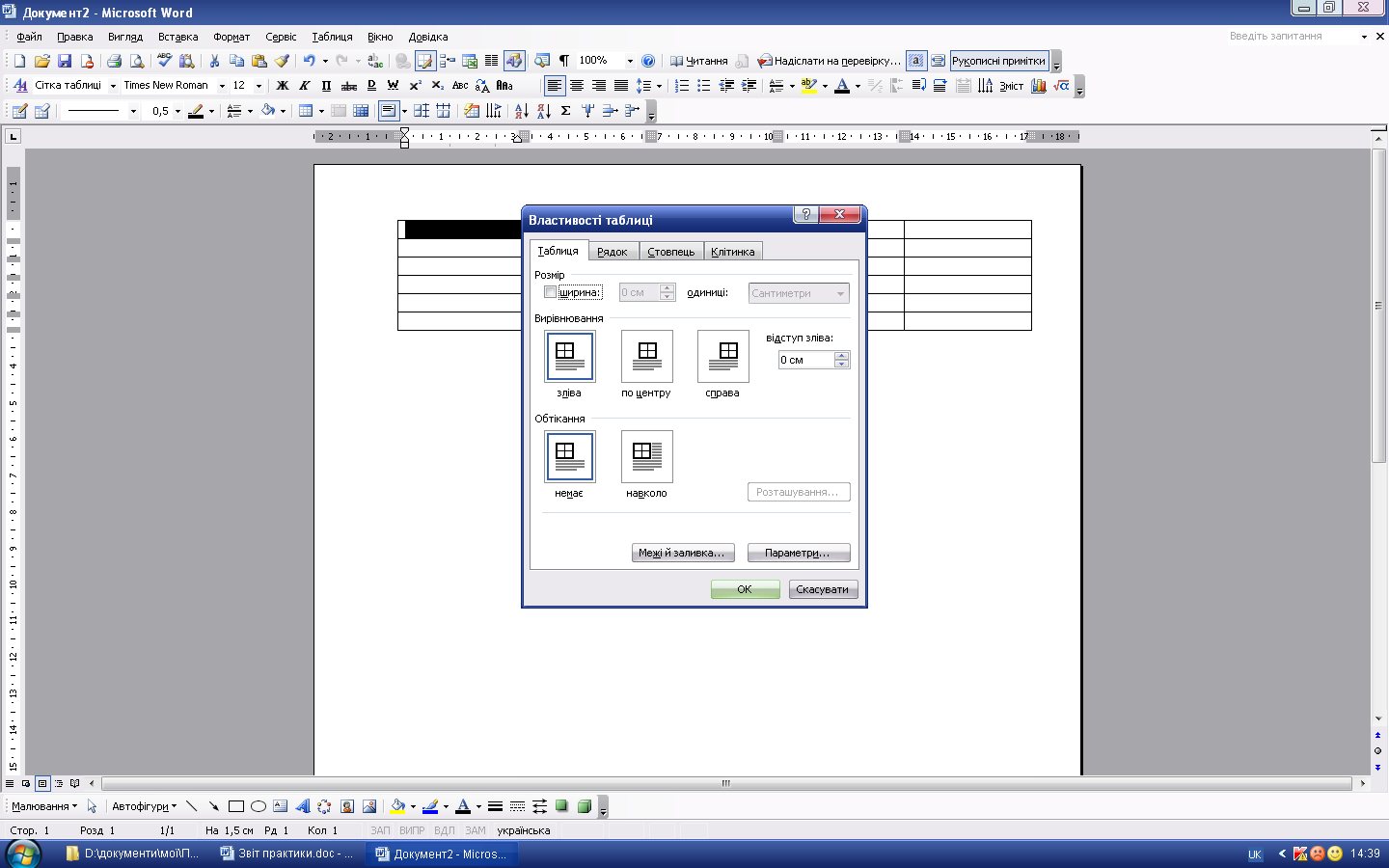
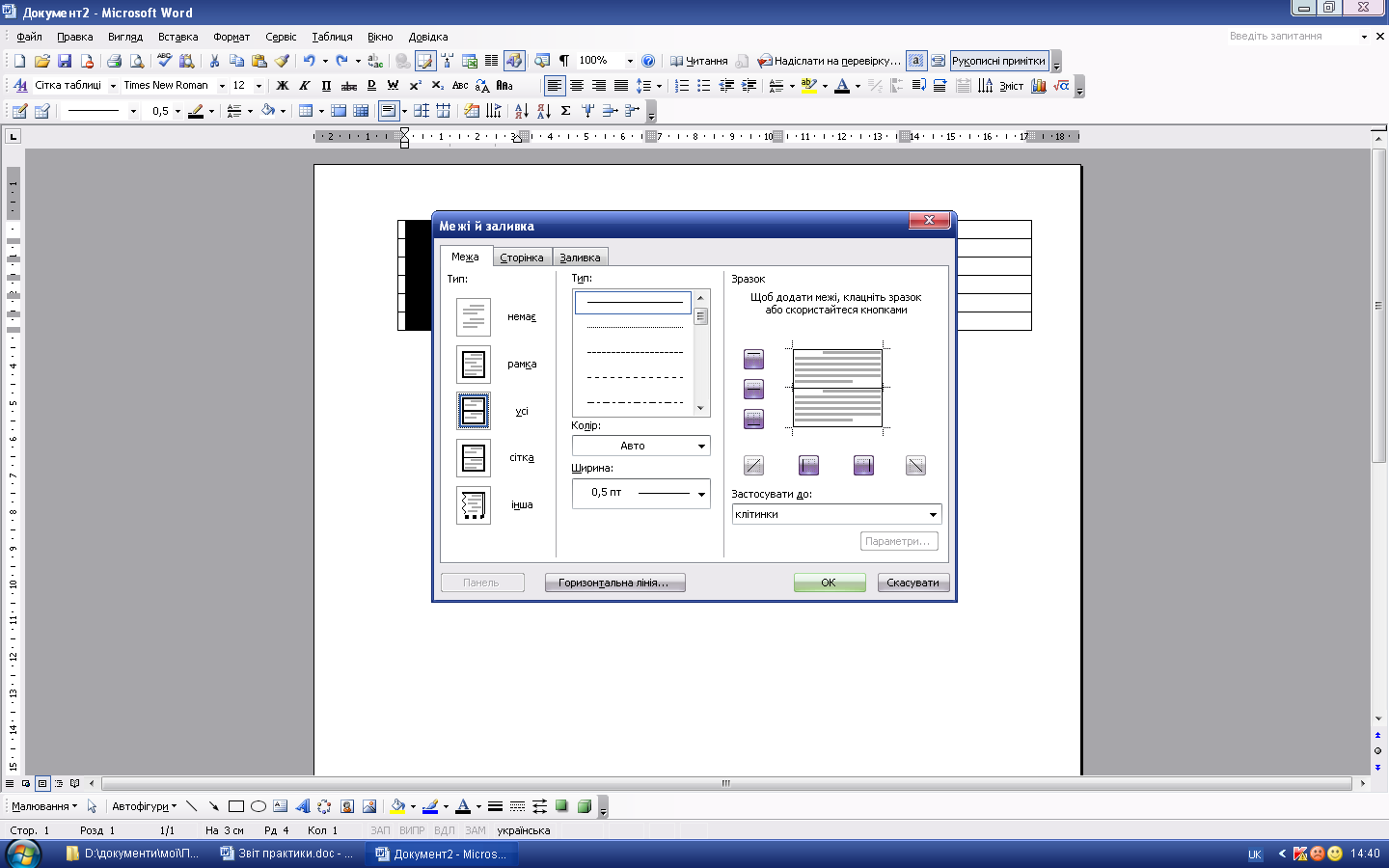
Рис.5.7. Властивості таблиці Рис.5.8.Вікно межі й заливка
Малювання таблиці і стирання ліній
Т![]() аблиці
з складною структурою краще створювати
інструментом «Намалювати таблицю»
. За допомогою цього інструменту
можна буквально намалювати таблицю,
якщо виконати наступні дії:
аблиці
з складною структурою краще створювати
інструментом «Намалювати таблицю»
. За допомогою цього інструменту
можна буквально намалювати таблицю,
якщо виконати наступні дії:
Встановлюю курсор в місце передбачуваної вставки таблиці.
Клацаю по кнопці «Намалювати таблицю» на панелі «Таблиці і межі» (або виконаєте команду меню Таблиця - Намалювати таблицю). При цьому покажчик миші набуде форми олівця.
Наводжу олівець в один з кутів таблиці і, утримуючи натиснутою кнопку миші, розтягую прямокутник таблиці, після чого кнопку відпускаю(Рисунок 5.9. Створення таблиці олівцем).
Малюю олівцем горизонтальні і вертикальні лінії таблиці(Рису- нок 5.10.Розбиття таблиці).
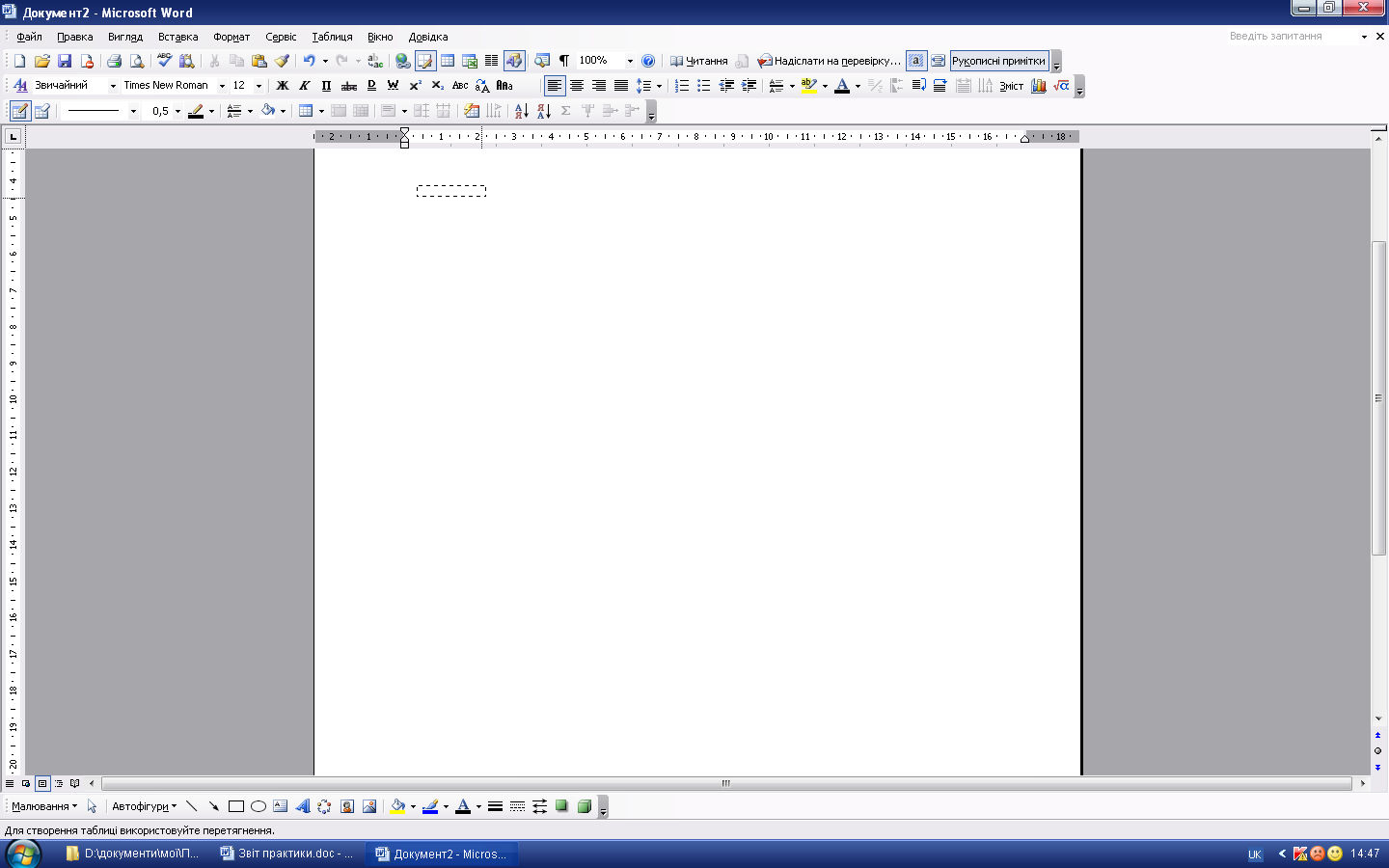
Рис.5.9. Створення таблиці олівцем
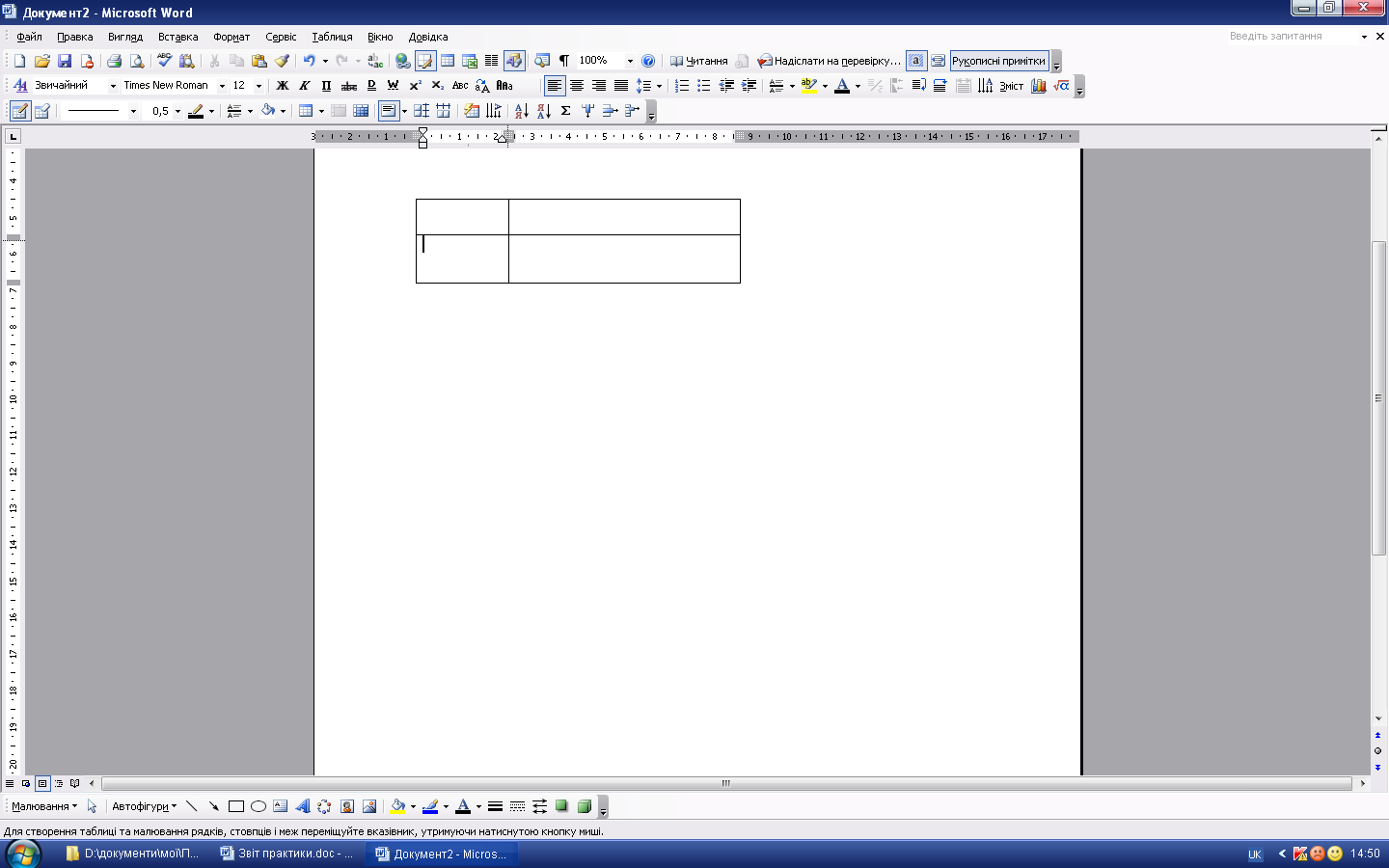
Рис.5.10.Розбиття таблиці
Якщо деякі лінії виявляться зайвими, видаляю їх за допомогою інструмента «Гумка» , що розташований на панелі «Таблиці і межі». Включаю цей інструмент і клацаю ним по лінії, що видаляється. Після того, як непотрібні лінії видалені, знову клацаю по кнопці «Намалювати таблицю», щоб продовжити створення таблиці.
Завершивши малювання, клацаю мишею поза таблицею.
За допомогою інструменту «Намалювати таблицю» можу домальовувати лінії сітки у вже створені таблиці, а інструментом «Гумка» - видаляти непотрібні лінії.
Якщо потрібно, щоб до таблиці автоматично було застосовано обтікання тексту, утримую натиснутою клавішу «Ctrl» під час малювання таблиці.
Вкладені таблиці
Інструмент малювання таблиць дозволяє створювати вкладені одина в одну таблиці. Це особливо зручно, коли зовнішня таблиця використовується для розмітки сторінки документа, а внутрішня таблиця - для представлення даних. Щоб створити вкладену таблицюпотрібно:
Натискаю кнопку «Намалювати таблицю» на панелі інструментів «Таблиці і межі», після чого покажчик набуде форми олівця;
Встановлюю «олівець» в комірка, в якому буде розміщена вкладена
таблиця, і малюю нову таблицю(Рисунок 5.9. Створення таблиці олівцем);
завершивши створення вкладеної таблиці, вводжу в неї текст або вставляю малюнок.
Якщо сторінка документа повинна мати складну компоновку тексту або безліч малюнків, використовую для розмітки сторінки таблицю. Цей прийом аналогічний використанню таблиць при розмітці Web-сторінок.
Перетворення тексту в таблицю
Можливі ситуації, коли дані, підготовлені у вигляді структурированного тексту, потрібно перетворити в таблицю. Структурований текст повинен містити роздільники: символ табуляції, або крапку з комою, або який-небудь інший роздільник.
Якщо в такому тексті є також символи абзацу, то вони дадуть рядки в майбутній таблиці Word. Якщо ж, окрім символов абзацу, інших роздільників немає, то кожен абзац буде перетворений в окремий комірка рядка таблиці. Щоб перетворити текст в таблицю, виконую наступне:
Використовуючи стандартні прийоми виділення, виділяю фрагмент тексту, який буде розміщений в таблиці.
Входжу в меню «Таблиця» і вибераю команду «Перетворити» - «Перетворити в таблицю» (Рисунок 5.11. Перетворення тексту на таблицю).
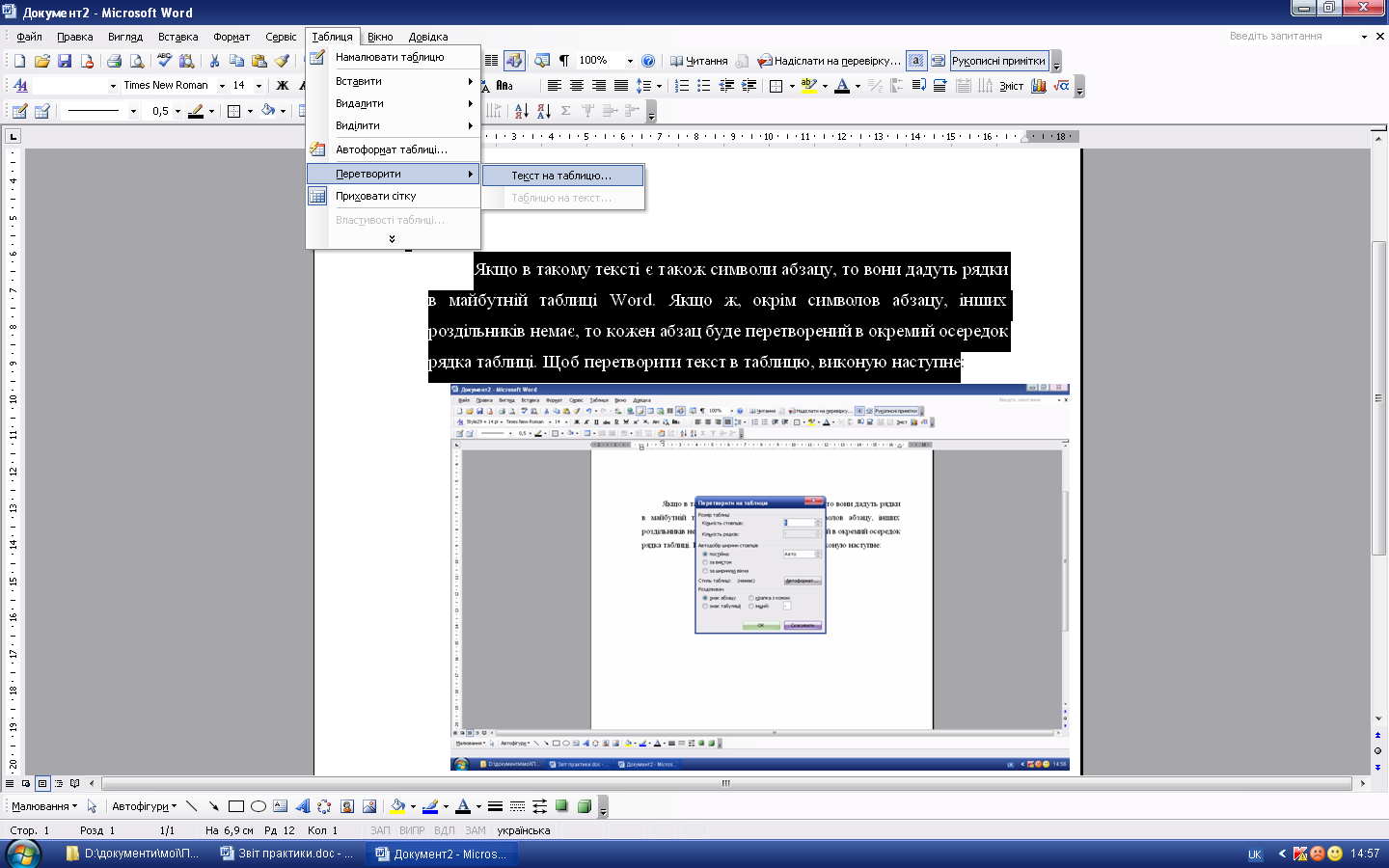
Рис.5.11. Перетворення тексту на таблицю
У діалозі (Рисунок 5.12. Діалог перетворення), що відкрився, в групі Роздільник перевіряю відповідність встановленого перемикача вибраному роздільнику.
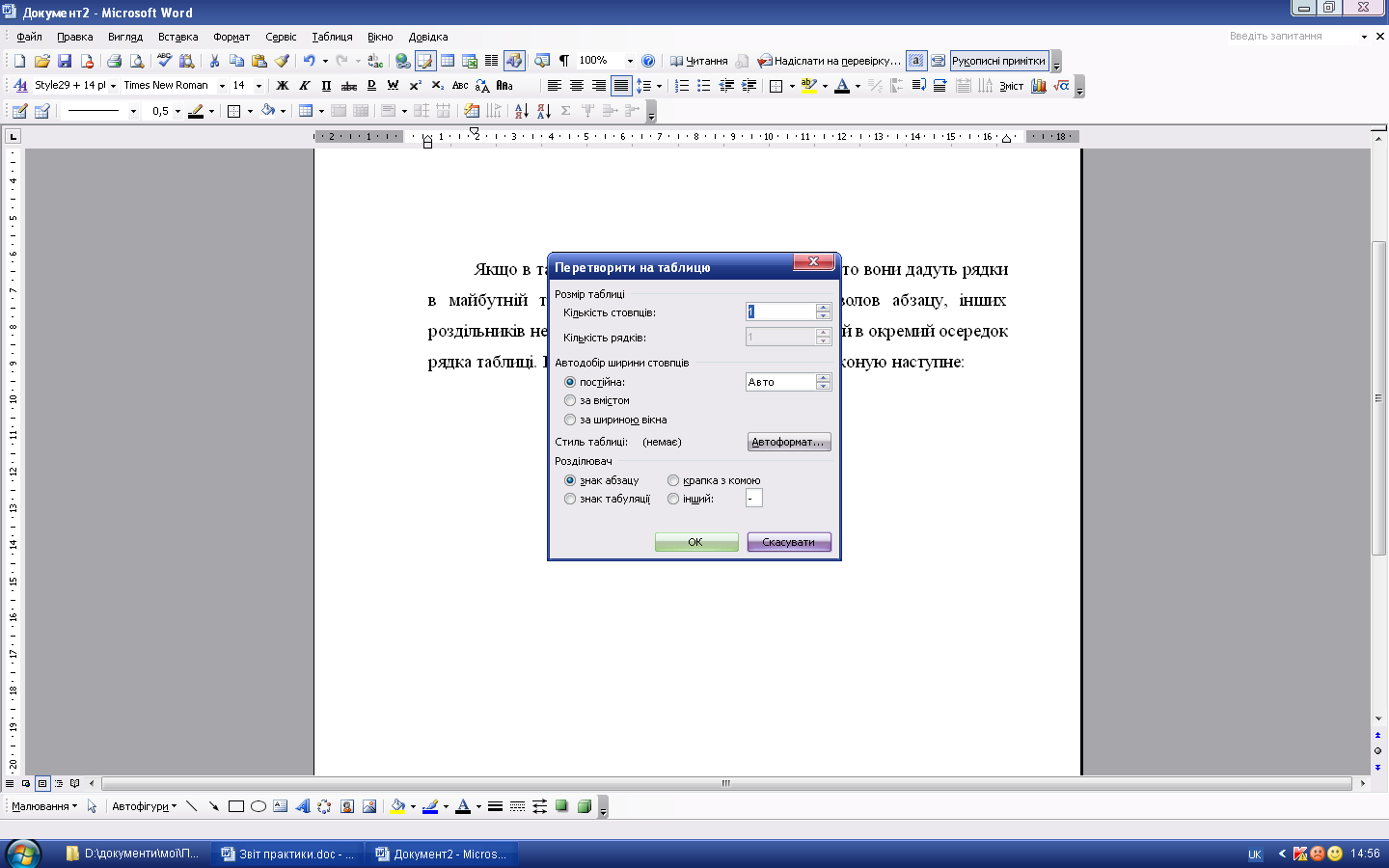
Рис.5.12. Діалог перетворення
Вибераю число стовпців за допомогою однойменного лічильника. Число рядків в створюваній таблиці визначається автоматично з урахуванням заданого числа стовпців і кількості символів абзацу.
Якщо потрібно побудувати таблицю з використанням якого-небудь з вбудованих форматів, натискаю кнопку Автоформат(Рисунок 5.6. Автоформат таблиці).
Встановлюю ширину стовпців і клацаю по кнопці «ОК» (Рисунок 5.12. Діалог перетворення).
Виділення стовпця виконую аналогічно виділенню рядка. Покажчик – встановлюю над стовпцем, щоб він набув форми чорної стрілки, напрямлений вниз, і потім клацаю мишею.
Щоб виділити всю таблицю, клацаю по будь-якому елементу таблиці. При- чому лівіше і вище за таблицю з'явиться маленький квадрат з перехрестям - це «маркер переміщення таблиці». Наводжу на цей маркер покажчик миші (вказівник перетвориться також на стрілоподібне перехрестя) і клацаю лівою кнопкою.
Виділити всю таблицю можна і як елемент тексту. Встановлюю курсор в початок абзацу, в якому розташована таблиця, натискаю клавішу Shift і потім -славишу із стрілкою ↓. Область виділення почне просуватися вниз по таблиці, ві-
дпускаю обидві клавіші, коли виділена вся таблиця.
Зміна положення, розмірів і структури таблиці
Створену таблицю можна певним чином розмістити горизонтально до тексту. Клацаю мишею по таблиці і вибераю команду «Таблиця» -«Властивості таблиці». У діалозі властивостей відкриваю вкладку Таблиця (Рисунок 5.7. Властивості таблиці) і задаю потрібне розташування таблиці за допомогою піктограм «Вирівнювання і Обтікання». Клацаю по кнопці ОК.
Найбільш простий спосіб переміщення таблиці - це перетягування таблиці за маркер переміщення. Клацаю по таблиці і чекаю поки не з'явиться маркер переміщення (він розташований зліва і в таблиці), потім тягну таблицю за маркер.
Зміна розмірів рядків і стовпців
Змінювати розміри рядків і стовпців можна простим перетяганням лінії. Наводжу покажчик миші на потрібну лінію сітки (покажчик перетвориться в подвійну межу з двосторонньою стрілкою) і, клацнувши мишею, перетягую лінію сітки на нове місце.
Точніше задати розміри рядків і стовпців можна в діалозі «Властивості таблиці». Для цього виконую наступні дії:
Виділяю редагований елемент (рядок або стовпець) і виконаєте команду «Таблиця» - «Властивості таблиці» (Рисунок 5.7. Властивості таблиці).
У діалозі Властивості таблиці, що з'явився, відкриваю вкладку Рядок(Рисунок 5.13. Рядок). і Стовпець(Рисунок 5.14.Стовпець).
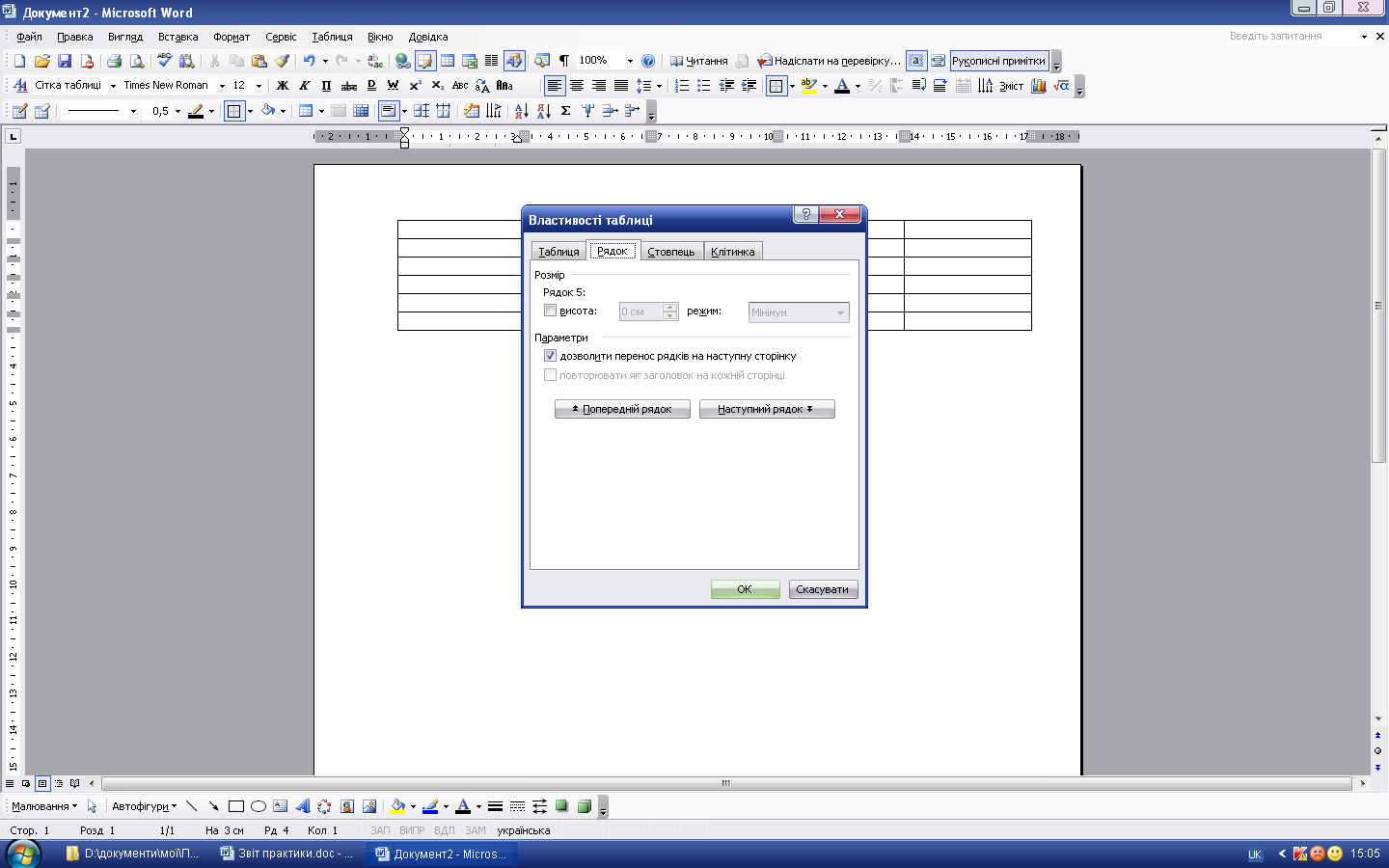
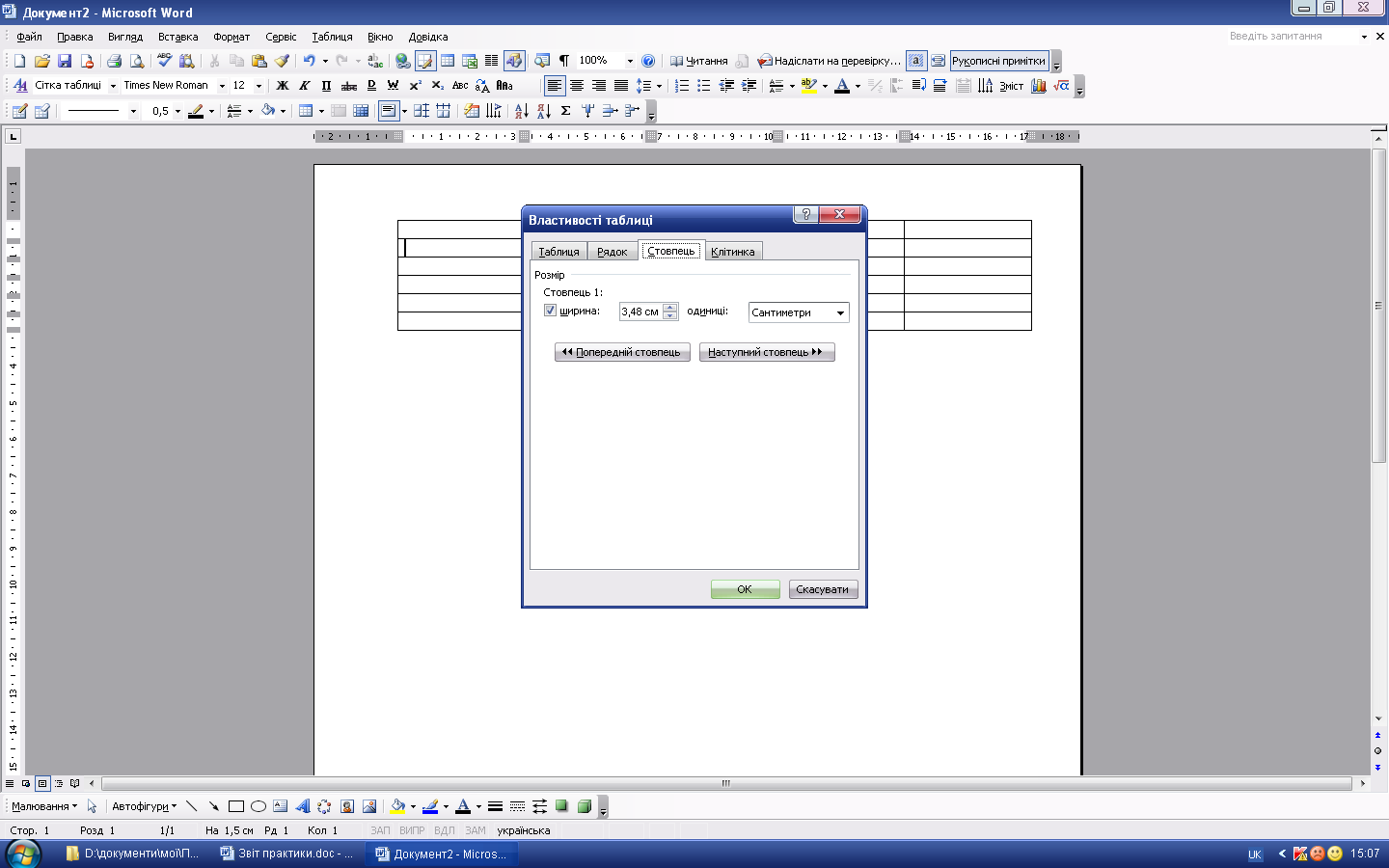
Рис.5.13. Рядок Рис. 5.14.Стовпець
Якщо потрібно задати висоту рядка, клацаю по прапорцю «Висота» (Рисунок 5.13. Рядок) у вкладці «Рядок» і вводжу потрібну висоту в полі лічильника.
Якщо потрібно задати ширину стовпця, відкриваю вкладку «Стовпець» (Рисунок 5.14.Стовпець), встановлюю прапорець Ширина і введіть за допомогою лічильника потрібну ширину.
За допомогою кнопок «Наступний рядок» і «Попередній рядок», «Слідующий стовпець» і «Попередній стовпець» можу, не закриваючи діалог «Властивості таблиці», перейти до форматування сусідніх елементів таблиці.
Закінчивши налаштування розмірів рядка або стовпця, закриваю діалог натиснувши кнопку ОК.
Зміна розмірів таблиці
Найпростіше розмір таблиці регулюється за допомогою маркера зміни розміру. Цей маркер має вид маленького квадрата і з'являється в нижньому правому кутку таблиці після виділення всієї таблиці. Наводжу покажчик мсиші на цей маркер (покажчик прийме вид двосторонньої стрілки, орієнтований по діагоналі таблиці), натискаю кнопку миші і потягую маркер в потрібну сторону, поки не доб'юся необхідного розміру таблиці по вертикалі і горизонталі. Після цього кнопку миші відпускаю.
Вставка рядків і стовпців
Для вставки одного рядка помісщаю курсор в один з рядків вище або нижче за місце вставки. Вибераюь команду меню «Таблиця» - «Додати» - «Рядки вищі»(Рисунок 5.15.Добавлення стовпців) (або Рядки нижчі). Якщо ж потрібно вставити декілька рядків, наприклад, два, то виділите два рядки і виконаєте одну з вказаних команд. Вставка стовпців проводиться аналогічно із застосуванням команди Стовпці зліва (Стовпці справа)(Рисунок 5.16. Добавлення рядків).
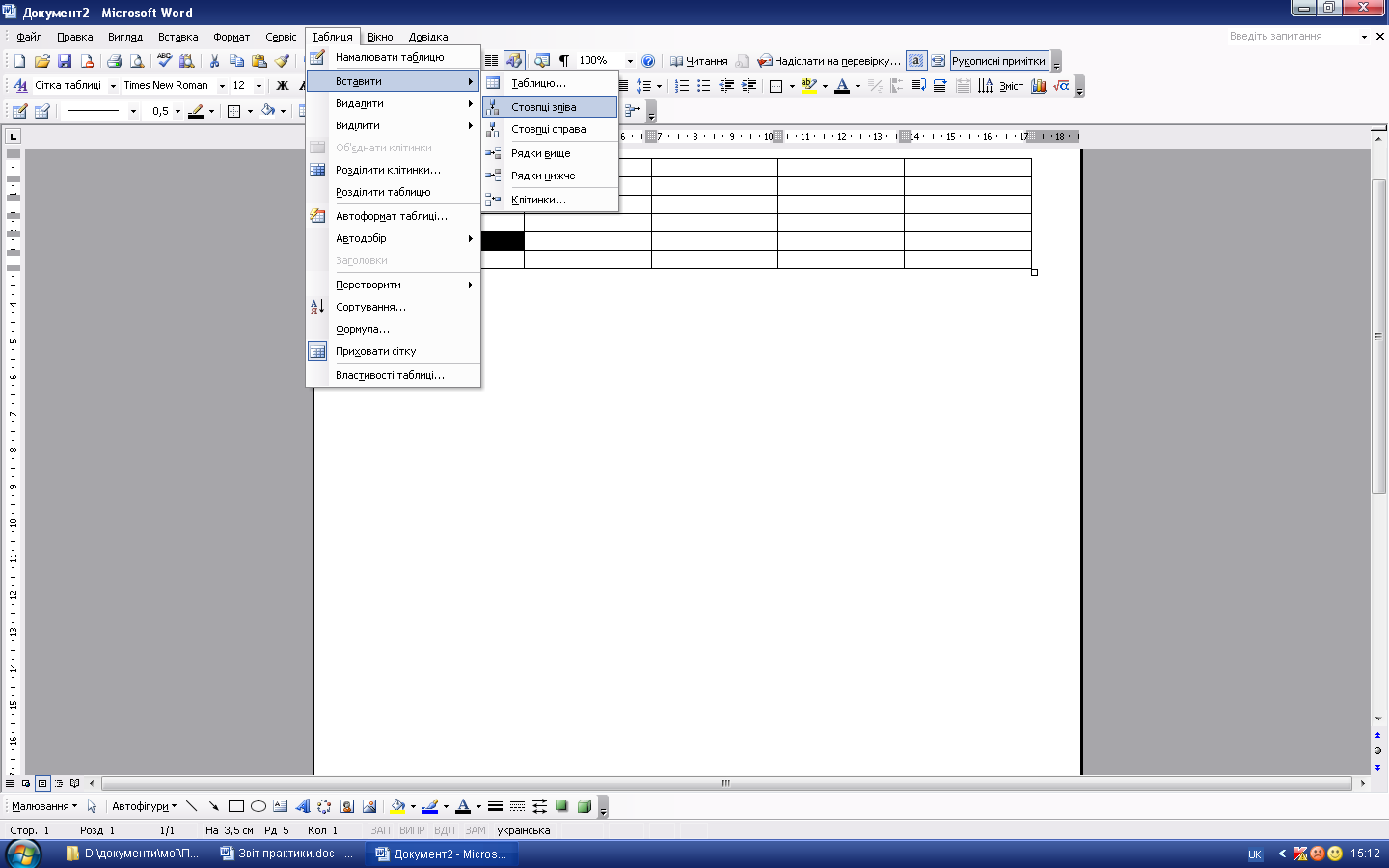
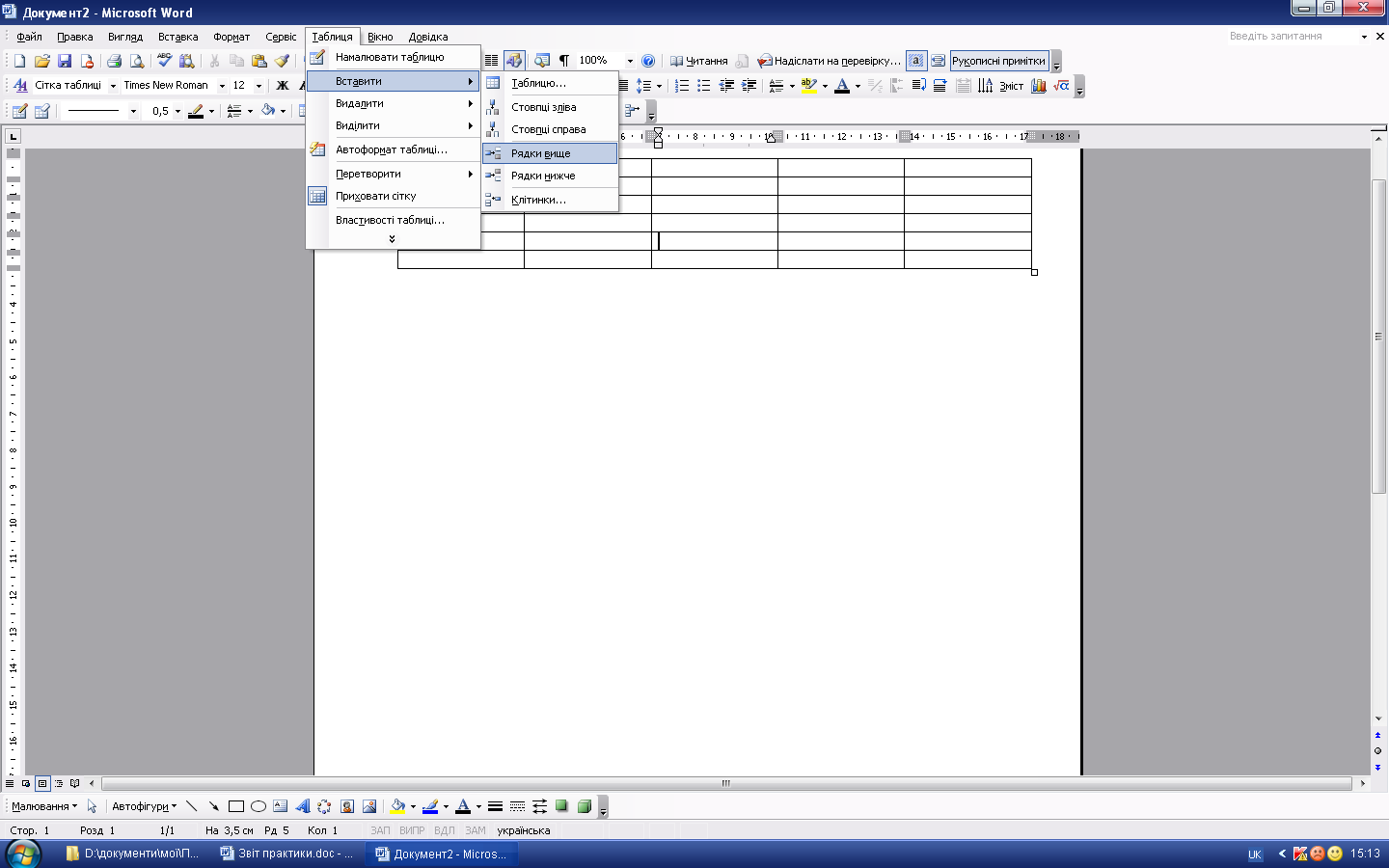
Рис.5.15.Добавлення стовпців Рис.5.16. Добавлення рядків
Видалення стовпців, рядків і таблиці
Щоб видалити рядок або стовпець, клацаю мишею усередині рядка, що видаляється, або стовпця. Виконую команду меню «Таблиця» - «Видалити» - (Стовпці або Рядки)(Рисунок 5.17. Видалення).
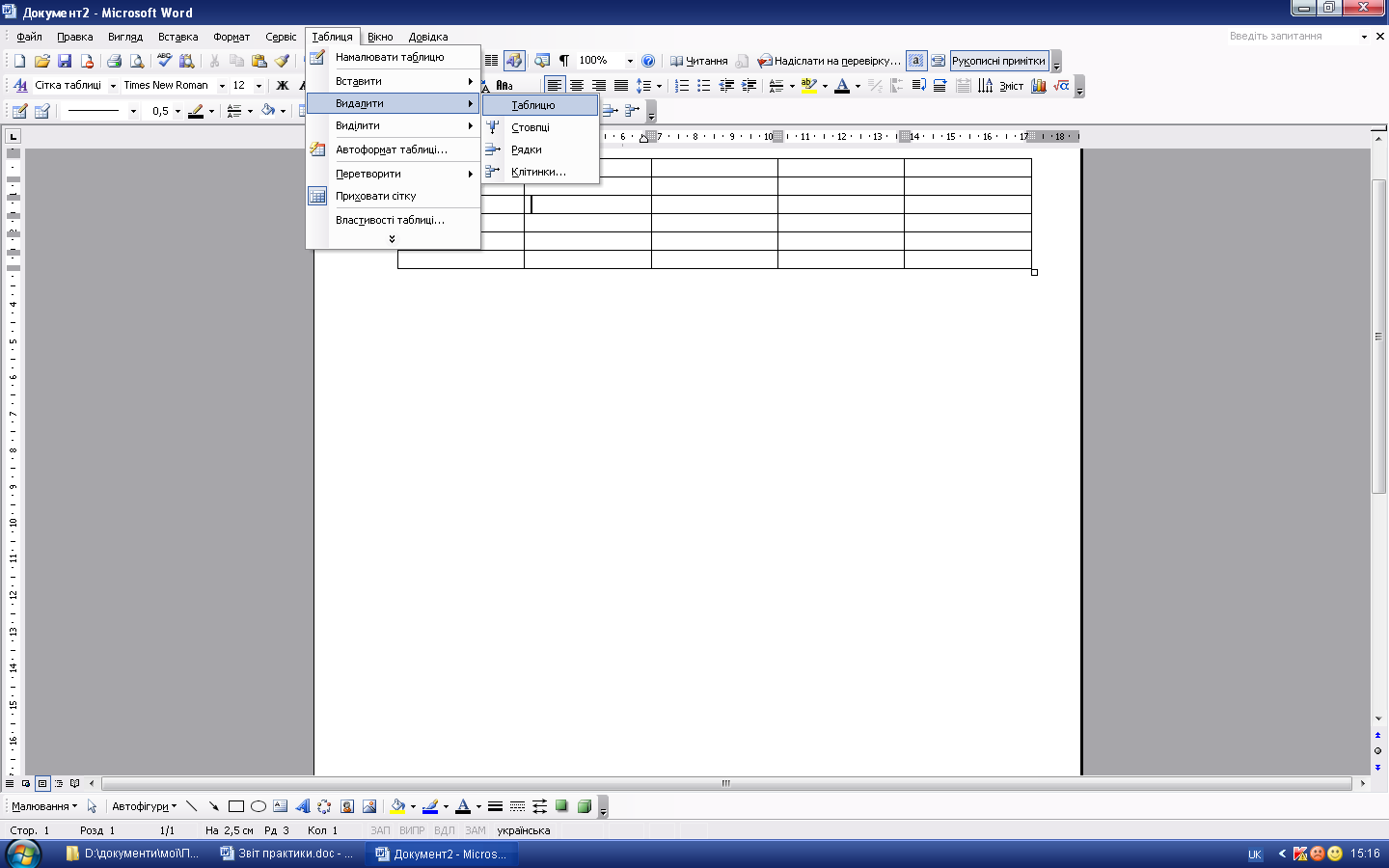
Рис.5.17. Видалення
Для видалення таблиці виділяю всю таблицю і натисніть клавішу Dele. Можна також для видалення таблиці клацнути мишею усередині будь-якого осе-
редку і виконати команду меню «Таблиця» - «Видалити» - «Таблиця» (Рису- нок 5.17. Видалення).
Розділення таблиці
Якщо таблиця не поміщається на сторінку, то її можна легко розділити на дві таблиці. Для цього виділяю рядок, який буде першим рядком другої таблиці, і виконую команду «Таблиця» - «Розбити таблицю»(Рисунок 5.18. Розбиття таблиці). В результаті вийде дві незалежні таблиці, до першої з яких увійдуть дані, розташовані вище рядки виділення, а в другу - дані виділеного рядка і все, що нижче за неї.
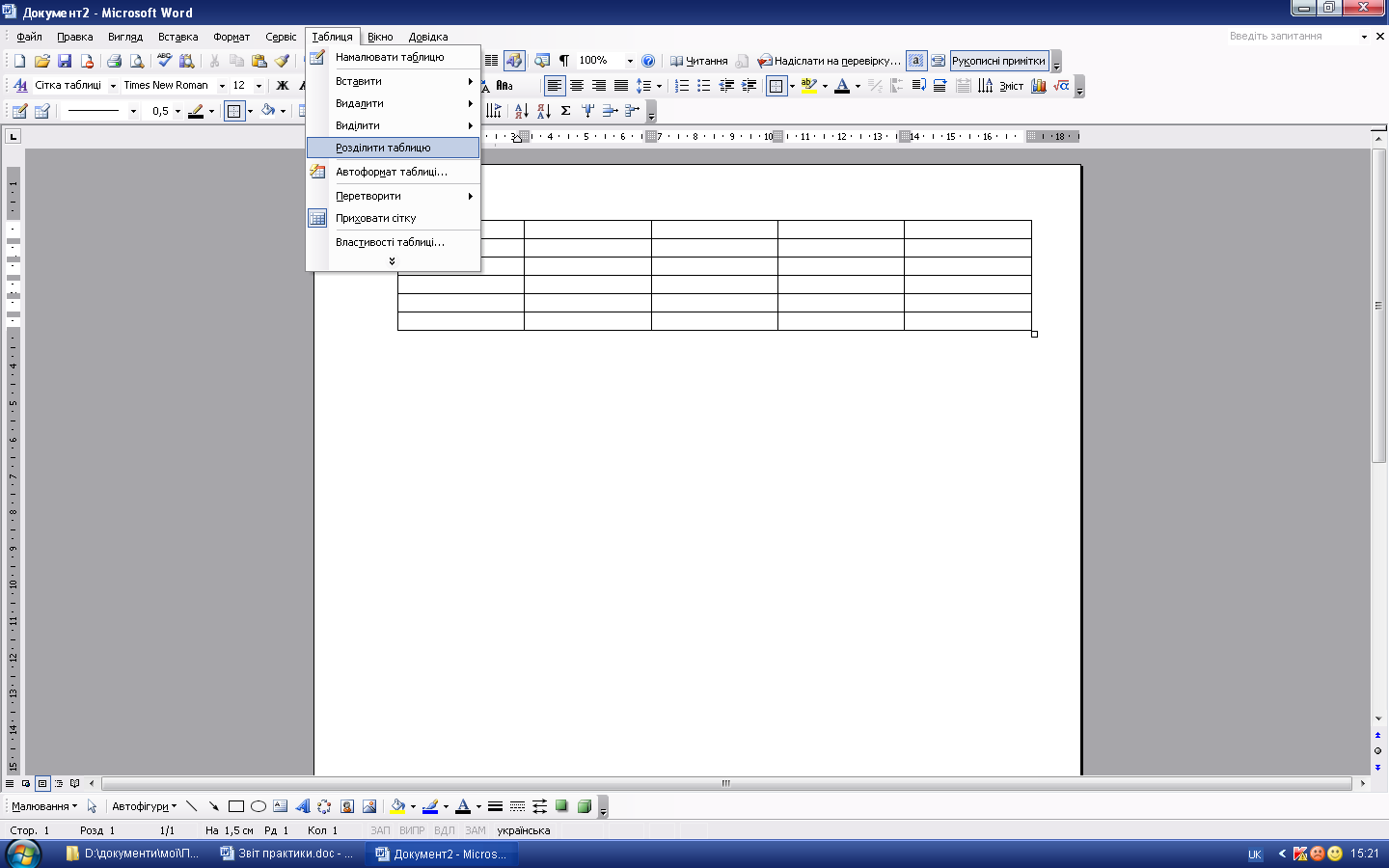
Рис.5.18. Розбиття таблиці
Вирівнювання тексту в осередку
У таблицях Word текст за умовчанням вирівнюється одночасно по лівому і по верхньому краям осередку. Змінити такий спосіб вирівнювання можна таким чином:
Виділяю елементи таблиці, в яких необхідно провести вирівнювання і клацаю правою кнопкою миші по області виділення.
З
 контекстного меню вибераю команду
«Вирівнювання в осередку і в
палітрі»(Рисунок 5.19. Вирівнювання з
контексного меню), що розкрилася, вибераю
спосіб вирівнювання.
контекстного меню вибераю команду
«Вирівнювання в осередку і в
палітрі»(Рисунок 5.19. Вирівнювання з
контексного меню), що розкрилася, вибераю
спосіб вирівнювання.
Рис.5.19. Вирівнювання з контексного меню
Команду вирівнювання тексту в осередку можна також викликати з панелі інструментів Таблиці і межі (Рисунок 5.20. Вирівнювання з панелі інструментів таблиця і межі).
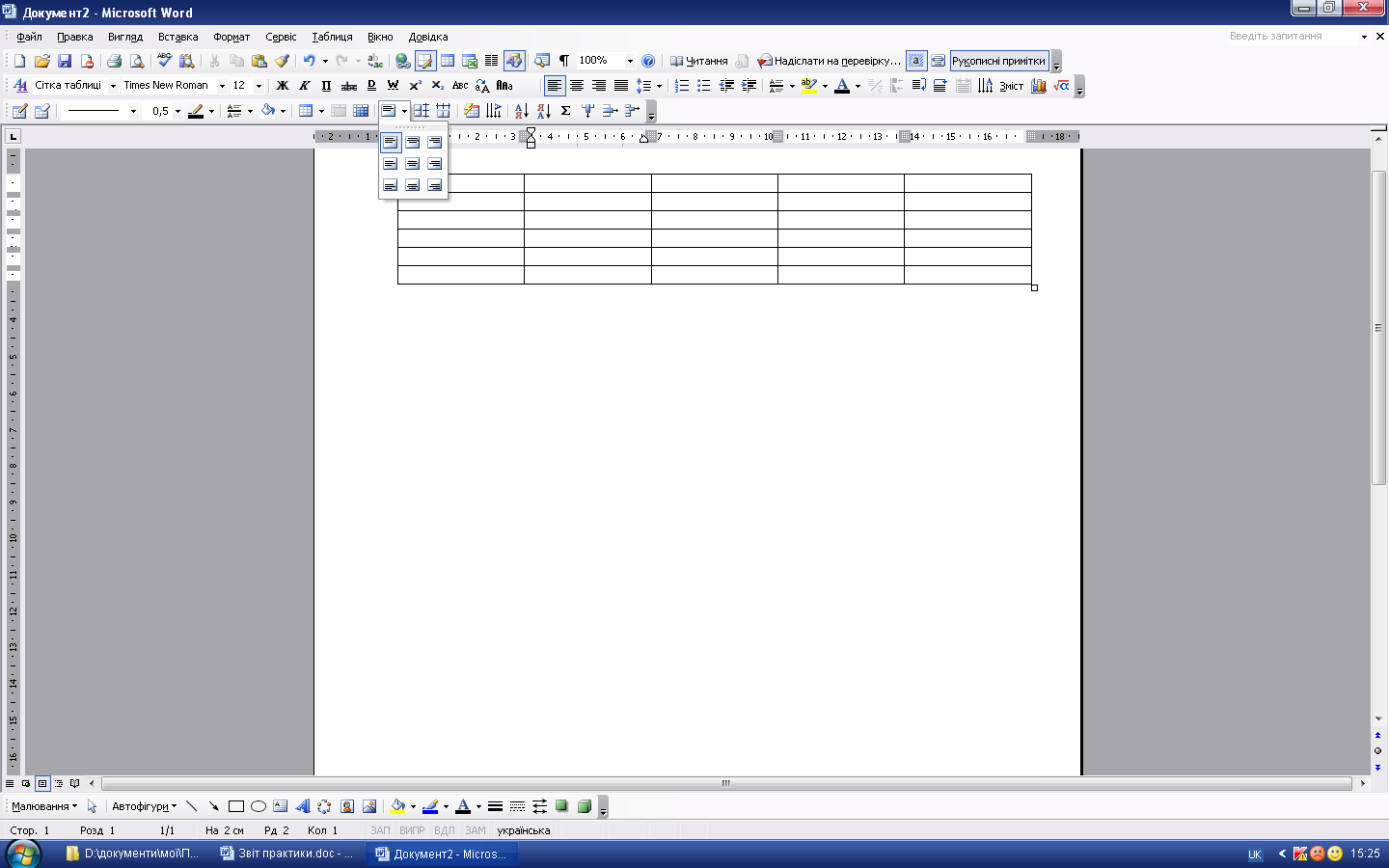
Рис.5.20. Вирівнювання з панелі інструментів таблиця і межі
Зміна орієнтації тексту
Текст, що вводиться в таблицю розташовується за умовчанням по горизонталі. Його можна змінити вертикальний. Для цього виділяю потрібні комірки, вибераю в меню «Формат» - «Напрямок тексту». у діалоговому вікні, що відкрилося, вибераюь вертикальну орієнтацію тексту від низу до верху або зверху вниз і клацаю по кнопці ОК (Рисунок 5.21.Напрямок тексту).
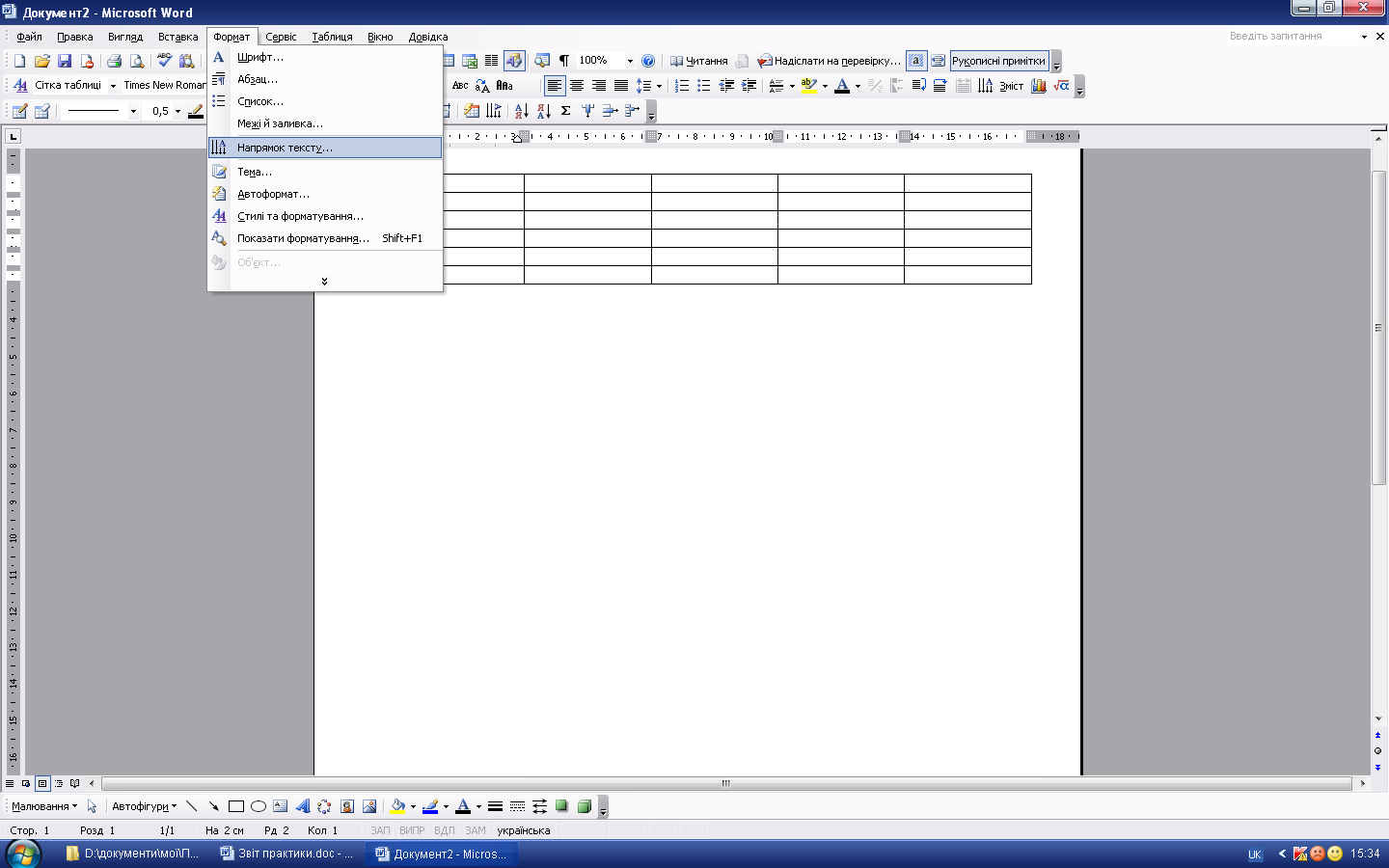
Рис.5.21.Напрямок тексту
Межі і заливка таблиць
Щоб додати межі до існуючої таблиці, поступаю таким чином.
Виділяю елементи таблиці, до яких необхідно додати межу.
Відкриваю діалог «Межі і заливка» (з меню «Формат» або з діалогу «Властивості таблиці» за допомогою кнопки «Межі і заливка») і переходжу на вкладку «Межа» (Рисунок 5.22. Межі).
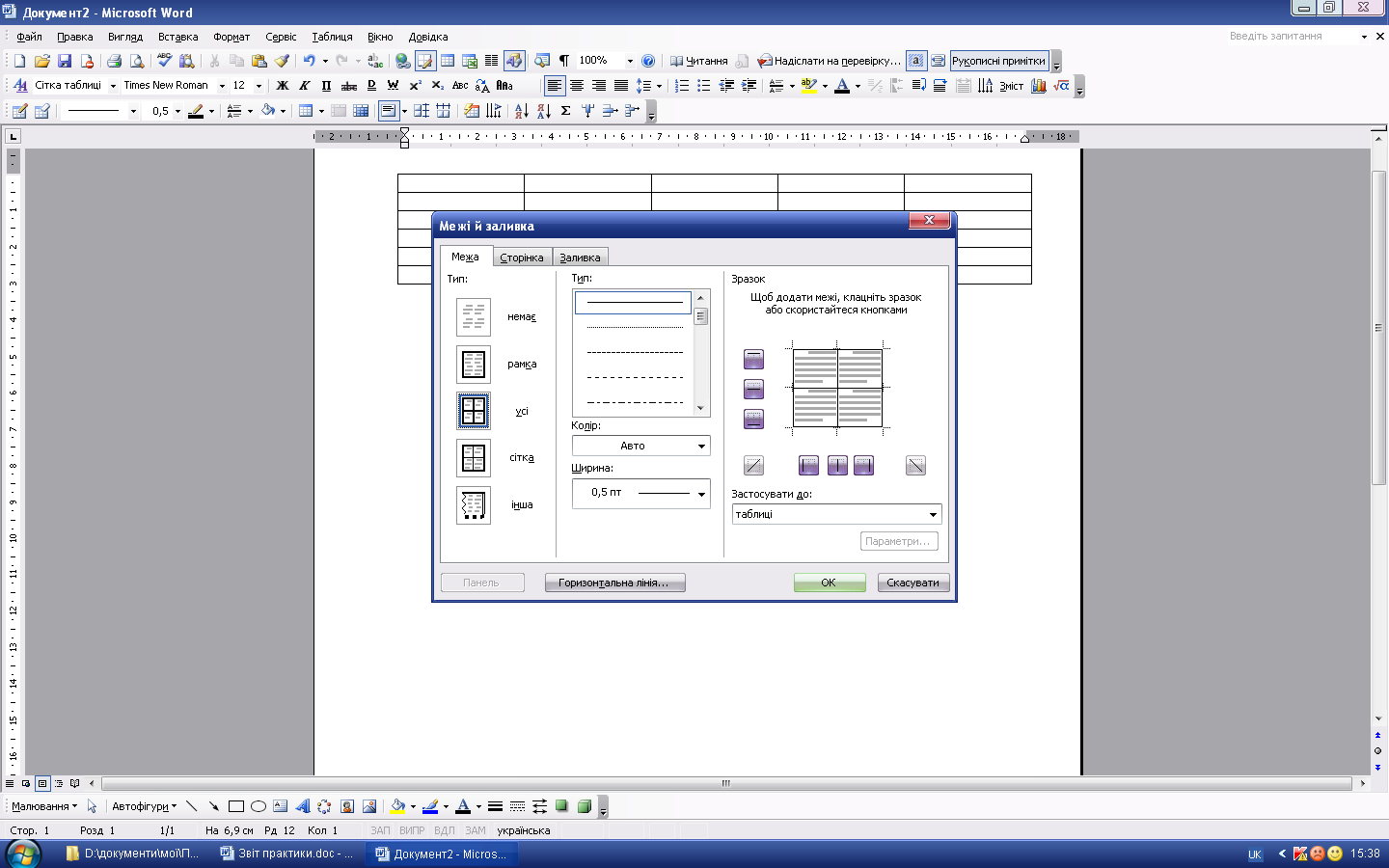
Рис.5.22. Межі
У групі Тип вибераю тип межі, виходячи з приведених піктограм. Якщо в таблиці тільки окремі елементи мають межі, вибераю пиктограму «Інше». В цьому випадку у вікні «Зразок» вказую розташу вання границі використовуючи клацання мишею або кнопки для установки і видалення меж.
Із списків, що розкриваються, Тип, Колір і Ширіна вибераю тип лінії межі, колір лінії і її товщину.
Якщо потрібно визначити точне положення тексту відносне границі, вибераю в списку «Застосувати до позицію абзацу». Потім клацаю по кнопці «Параметри» і в наступному діалозі (Рисунок 5.22. Межі) задаю значення полів.
Закриваю вікно «Межі і заливка» натиснувши кнопку ОК.
До меж, що створюються засобами таблиці, можна додати обрамлення абзаців. Виділяю вміст осередку, відкриваю діалог «Межі і заливки», вкладку «Межа». Задаю тип обрамлення, тип лінії, її товщину і колір.
Сортування таблиці
Таблиці, які створюються, мають закінчений вигляд, якщо дані в них впорядковані. Щоб відсортувати вміст таблиці Word, виконую наступне:
Клацаю мишею в таблиці, якщо потрібно відсортувати всю таблицю, а якщо сортувати певні рядки то виділяю ці рядки.
Вибераю команду меню «Таблиця» - «Сортування»(Рисунок 5.23. Сортування).
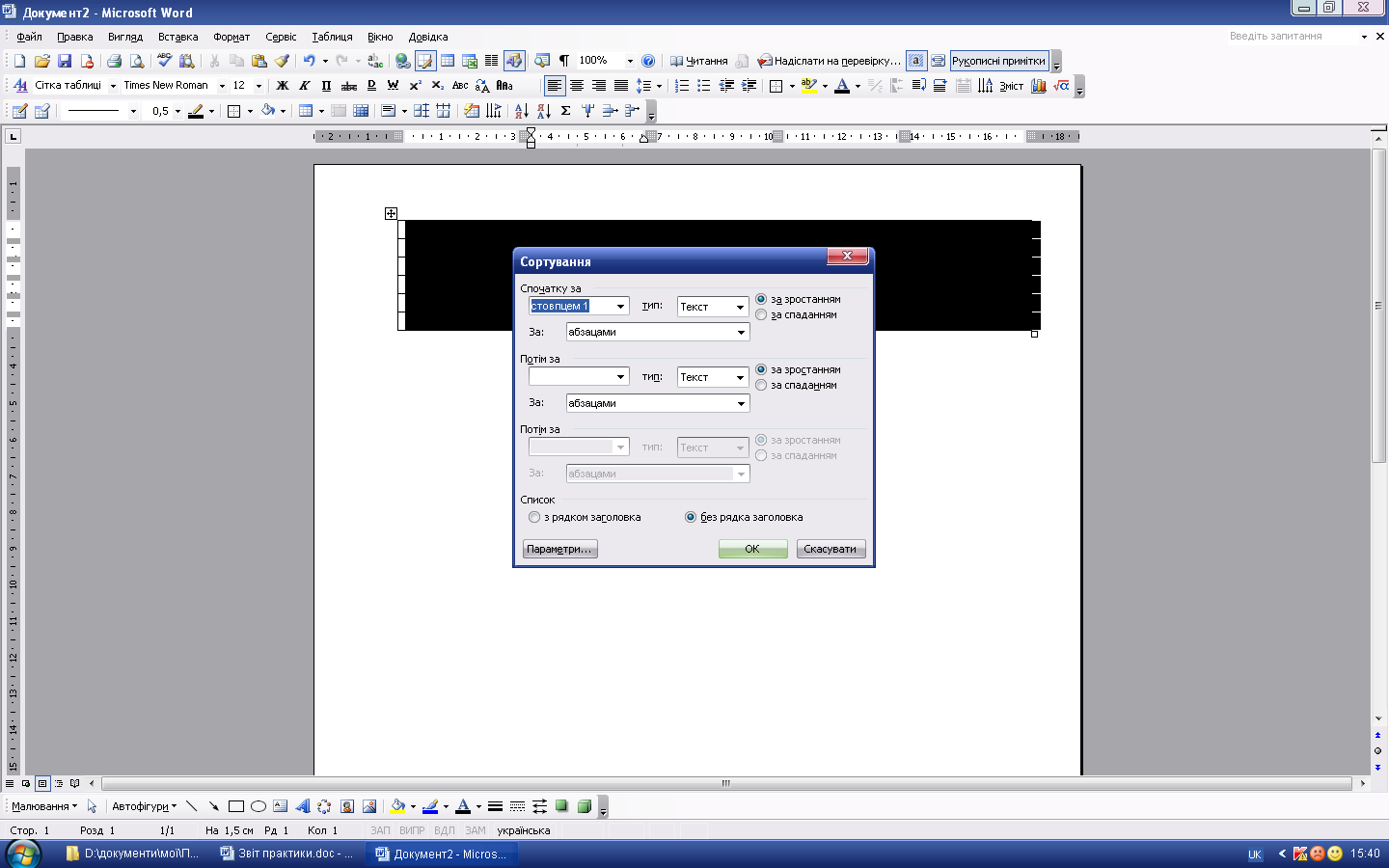
Рис.5.23. Сортування
У діалозі (Рисунок 5.23. Сортування), що відкрився, задаю порядок виконання сортіровки, наприклад, спочатку по вмісту стовпця 1, потім - по стовпцю 2 і так далі.
Перевіряю, щоб в полях Тип були правильно вказані типи даних, по яких виконується сортування (Текст, Число...).
Вказую за допомогою перемикачів порядок розміщення даних: За збільшенням або За зменшенням.
На закінчення клацаю по кнопці ОК.
Таким чином виконавши всі ці кроки я створив потрібну таблицю (Додаток Г)
